![]()
Puede imprimir (o descargar una imagen) cualquier Part Studio o ensamblaje de Onshape.
Pasos
- Abra la pestaña que desea imprimir.
- Expanda el menú Documento
 :
: 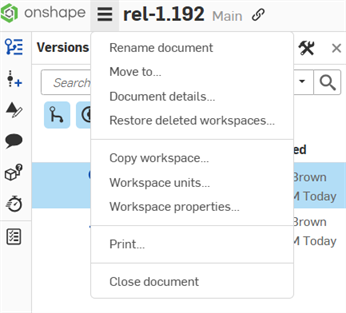
- Seleccione Imprimir.
Se abre un cuadro de diálogo Imprimir y aparece una línea punteada que proporciona una vista previa del borde de la página impresa:
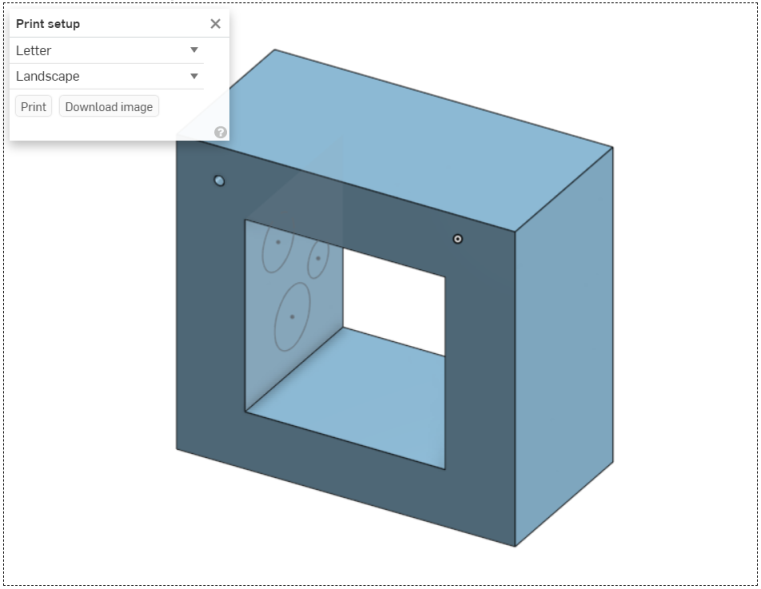
- Puede hacer clic y arrastrar los elementos (piezas, modelos, dibujos) para colocarlo dentro de los bordes de página punteados mediante acciones de mouse de Onshape para piezas móviles.
- Seleccione el tamaño de papel deseado.
- Seleccione Orientación vertical u horizontal.
- Cuando esté satisfecho con la configuración de la página, haga clic en Imprimir para mostrar la página tal como se imprimirá (vista previa de impresión).
- Realice más especificaciones según sea necesario (incluido impresora de destino, páginas para imprimir, número de copias, diseño, color o blanco y negro). También puede especificar el tamaño del papel, los márgenes, las páginas por hoja, la escala, si desea imprimir en dos o en una cara.
- Haga clic en Imprimir.
Para descargar una imagen, haga clic en Descargar imagen, elija dónde desea descargarla y haga clic en Guardar.